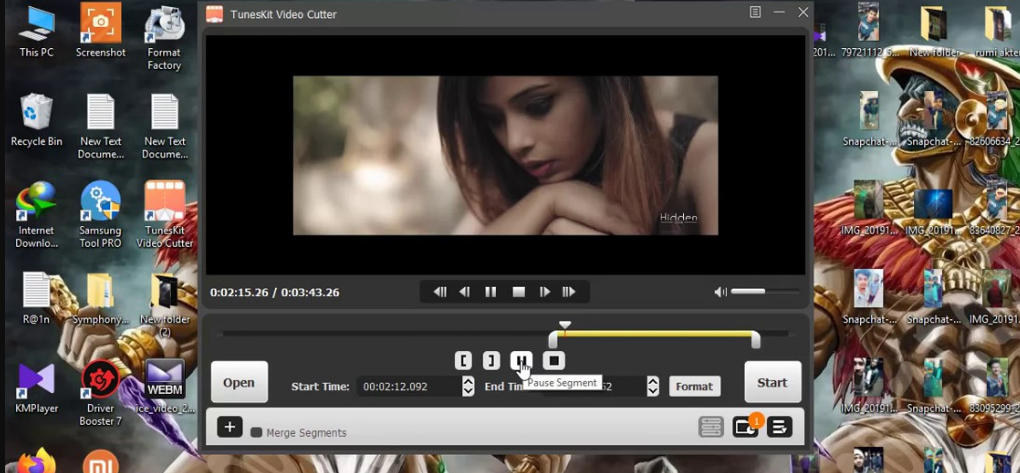Hva er Command Block Minecraft - Hvordan bruke det
Ved første øyekast virker Minecrafts kommandoblokker veldig kompliserte å bruke. Når du først blir kjent med dem, blir de imidlertid et nyttig verktøy for å lage opplevelseskart eller administrere flerspillerservere også. I denne artikkelen skal vi snakke om Hva er Command Block Minecraft - Hvordan bruke det. La oss begynne!
Windows 10 forbedrer pekerpresisjonen
Vi vil forklare hva en Minecraft kommandoblokk er, viser deg hvordan du kan lage en Minecraft-kommandoblokk. Og undersøk hvordan du kan bruke Minecraft-kommandoblokker for å gjøre Minecraft enda bedre.
Hva er en Minecraft Command Block?
En Minecraft-kommandoblokk er faktisk en spesiell Redstone-drevet blokk. Da er hovedbruken av den å utføre forhåndsinnstilte konsollkommandoer når en Redstone-ladning aktiverer den. Når den mottar en kostnad, avfyrer den kommandoen som er lastet inn i den.
Hovedbruken av Minecraft kommandoblokker er å gi spilleren kontroll over kommandoer de ellers ikke kunne bruke. Det er fordi kommandoblokker har administrasjonsnivå, slik at de kan utføre konsollkommandoer for folk uten administratorrettigheter. Dette betyr at du kan gi spillerne kontroll over bestemte ting uten å gi dem strøm på serveren din.
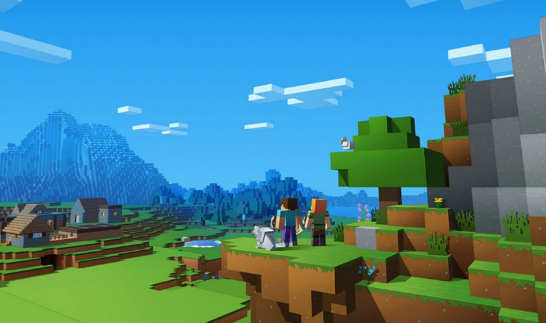
Dette er veldig bra å utføre vanskelige oppgaver, for eksempel å endre gjeldende spillmodus. Hvis begrepet spillmodus tegner et tomt for deg.
Hvordan kan vi få en Minecraft Command Block?
Fordi Minecraft kommandoblokker er relatert til server og også spilleradministrasjon. De kan faktisk ikke mine i spillverdenen.
Hvis du vil få en kommandoblokk, må du ha de rette tillatelsene til å gi deg selv elementer. Åpne deretter chatten ved å trykke på T-tasten. Chat-vinduet fungerer også som spillkonsollen; start meldingen din med en skråstrek (/) for å gjøre en chatmelding til en kommando.
Når chatten er åpen, må du skrive / gi PLAYER_NAME Minecraft: command_block, der PLAYER_NAME er navnet ditt.
Du vil kanskje legge merke til at spillet forutsier hva du vil skrive når du skriver inn tegn. Hvis spillet gjetter riktig, kan du trykke på TAB-tasten for å angi gjetningen automatisk. Nå som du har en kommandoblokk i din besittelse, er det på tide å bruke den.
Hvordan kan vi bruke Minecraft Command Block Commands
For å bruke blokken, høyreklikk på den som om det var et utformingsbord. Du vil se mange forvirrende knapper, men du trenger ikke å bekymre deg for disse akkurat nå. La oss fokusere på å få kommandoblokken hvis du vil utføre en oppgave når den mottar en Redstone-kostnad.
Åpne en ny Minecraft-verden (Superflat fungerer best), sørg for at du er i kreativ modus, og trykk på / -knappen. Dette er faktisk kommandovinduet, som er det samme som chat-vinduet, bortsett fra at det starter deg med en ‘/‘, og alt som starter med fremover-skråstrek er faktisk en kommando. Den første kommandoen du kan kjøre er
/ gi @p minecraft: command_block
La oss bryte ned dette nå. Kommandoen / gi setter gjenstander i en spillers inventar og har to argumenter: spilleren og varen du skal gi. @P er en målvelger. Velgeren @p velger faktisk nærmeste spiller. Akkurat slik kan du også bruke Minecraft-brukernavnet, men hvis du kjører en kommando fra konsollen, vil du alltid være den nærmeste spilleren. De andre målvelgerne er @a for alle spillere, @r for en tilfeldig spiller, og @e vil målrette hele tiden enheter. Enheter inkluderer alt som ikke er en blokk, for eksempel monstre, snøballer, dyr og piler også.
Kommandoen skal utføres vellykket og også gi deg en ny blokk. Plasser den hvor som helst på bakken for å starte det. Du kan se at kommandoblokken peker i retningen du plasserer den, mye som hopper eller ovner også. Dette vil være viktig senere faktisk.

Høyreklikk på blokken (eller bruk hvilken som helst nøkkel du bruker for å få tilgang til utforming av bord og ovner), så blir du møtt sammen med kommandoblokkens GUI.
Knapper | kommando blokk minecraft

Det virker litt skummelt i begynnelsen, men ikke bekymre deg for det, alle knappene gjør noe. Knappen som sier Impuls endrer faktisk typen kommandoblokk. Det er tre forskjellige typer kommandoblokker, ta en titt:
- Impulse, som kjører kommandoer på stigende kant av Redstone-strømmen. Dette betyr at når de får strøm, vil de kjøre kommandoen en gang og deretter stoppe, selv om de fortsetter å være drevet. Dette er standardinnstillingen og er den eneste som er tilgjengelig i 1.8
- Gjenta, som kjører kommandoer hver sett kryss de er makt. Et kryss er akkurat som en ramme, og flere kommandoer kan kjøres i ett enkelt kryss, mer enn 20 ganger i sekundet.
- Kjede, som bare kjører hvis kommandoblokken som peker inn i den, har utført kommandoen. Disse vil løpe i rekkefølge, etter hverandre, i et enkelt kryss, og dermed navnet 'Chain'.
Knappen som sier Ubetinget hindrer kommandoblokken i å sjekke om den forrige blokken i kjeden har blitt utført. Det andre alternativet, Betinget, kjører bare hvis den forrige blokken ikke ga noen feil.
Knappen som sier Trenger Redstone kjører bare kommandoen hvis kommandoblokken er aktivert faktisk. Det andre alternativet, Always Active, stopper kommandoblokken fra å sjekke om den er slått på og antar bare at den er. Dette alternativet skal ikke brukes med Impulse-kommandoblokker, da det gjør dem ubrukelige.
Videre | kommando blokk minecraft
Vel, la oss lage en kjede, vårt første 'skript'. Plasser en kjedekommandoblokk eller to som vender inn i den første impulskommandoblokken, slik:
Dere må sørge for å sette kjedeblokkene til Always Active. Ellers må vi plassere Redstone-blokker eller strøm, noe som faktisk tar unødvendig plass. Plasser en knapp på impulskommandoblokken i begynnelsen av kjedet, og trykk deretter på den.
Ingenting vil faktisk skje. Dette er fordi vi ikke har fylt dem sammen med kommandoer ennå! Høyreklikk impulsblokken hvis du vil redigere den, og legg deretter inn en grunnleggende kommando
si start
Legg merke til hvordan vi egentlig ikke trenger en skråstrek i kommandoblokker. Du kan også bruke en hvis du vil, men det er unødvendig. Kommandoen / si tar ett argument, en tekst, og sier det også fra synspunktet til den som utfører det. Hvis du kjører den, vil den vises som melding akkurat som en vanlig chat. Hvis den kjører fra en kommandoblokk, blir det [@] -meldingen. Alternativt er det / fortell. Det krever et spillerargument og / tellraw som er som / tell, bortsett fra at det krever rå JSON i stedet for tekst.
Lengre
Du kan også fylle kjedekommandoblokkene for å skrive flere ting å chatte. De vil bli utført i rekkefølge, uten forsinkelse, i samme kryss også. Hvis du vil kjøre dem med forsinkelse, må du konfigurere dem med Redstone repeatere. Sammen med / si, er det andre grunnleggende kommandoer som gjør flere ting, for eksempel / gir, som gir elementer, / effekt. Det gjelder potion-effekter, / setblock og / fill som endrer din verden, og mange andre. En stor database med kommandoer finnes på Minecraft Wiki, sammen med annet nyttig innhold også.
LG flash-verktøy feil dll-fil
Målvelgere | kommando blokk minecraft
Vel, @p-målvelgerne er faktisk mye kraftigere enn de ser ut ved første øyekast. For eksempel, hvis vi ønsket å målrette mot alle enheter, ville vi bruke @e, men hvis vi bare ville målrette mot zombier, ville vi bruke
@e [type = Zombie]
Legg merke til her at parentesene etter @e. Inne i disse parentesene er målvelgerargumenter , en full liste som du finner på Minecraft Wiki. Typeargumentet velger bare enheter av en bestemt type, også denne er Zombie. Hvis vi ønsket å målrette mot alle zombier innen 10 blokker fra kommandoblokken, ville vi brukt
@e [type = Zombie, r = 10]
hvordan du spiller wii-spill på bryteren
Sammen med at r er et radiusargument. Du kan også målrette etter sted, navn, lag og også score, blant andre også.
Kjedekommandoer | kommando blokk minecraft
La oss introdusere en annen kommando som ikke er som de andre. Kommandoen er / utføres. Denne kommandoen tar en ny kommando som inndata, og utfører den deretter fra synspunktet til en annen enhet. Strukturen til / utfør er, ta en titt:
/ utfør @target X Y Z / kommando
X, Y og Z koordinerer for å kjøre kommandoen fra. Dette betyr ikke noe med de fleste kommandoer, men betyr mye om du bruker det relativ posisjonering. En relativ posisjon starter med ~ og etterfølges av et positivt eller også negativt tall. Det indikerer hvor mange blokker fra opprinnelsen, som er betegnet med ~ ~ ~. Så, for eksempel hvis vi ønsket å løpe / si som om en landsbyboer snakket, kan vi også sette opp kommandoen slik:
/ utfør @e [type = Villager] ~ ~ ~ / si Hei
Denne kommandoen vil da få en melding til alle, fra alle landsbyboere. Dette er ikke optimalt hvis vi har mer enn én person eller flere landsbyboere, så la oss omformatere den kommandoen som:
/ utfør @a ~ ~ ~ / utfør @e [type = Villager, c = 1] ~ ~ ~ / fortell @p Hei
Dette er mye mer komplekst enn det første og innebærer deretter å koble to / utføre kommandoer sammen. Den første / utførelsen av kommandoen kjører faktisk på hver spiller. Deretter sjekker den andre nøyaktig en Villager i nærheten, og så at Villager forteller nærmeste spiller Hei. Dette sørger faktisk for at bare en Villager snakker per person også.
Konklusjon
Ok, det var alt folkens! Jeg håper dere liker denne kommandoen, blokker minecraft-artikkelen og synes det er nyttig for deg. Gi oss tilbakemeldinger på det. Også hvis dere har ytterligere spørsmål og problemer knyttet til denne artikkelen. Gi oss beskjed i kommentarfeltet nedenfor. Vi kommer snart tilbake.
Ha en flott dag!
Se også: Brukerhåndbok for å feilsøke problemer med Minecraft LAN-spill